Windows 10 recopila datos de diagnóstico de tus usuarios. En sus comienzos, Microsoft optó por sus usuarios en esta función de recopilación de datos. Si un usuario se tropezó con la configuración, solo entonces se daría cuenta de que se estaba recopilando su información personal.
Los datos no son personalmente identificables, sin embargo, Microsoft no fue sincero sobre la recopilación. Esto, naturalmente, llevó a los usuarios a desactivar la recopilación de datos por temor a su privacidad. Windows 10 ahora te pregunta si deseas deshabilitarlo cuando actualizas o instalas el sistema operativo.
Para aquellos que permiten la recopilación de información, Microsoft agrega una nueva característica que te permite ver la información de diagnóstico recopilada por Windows 10.
Observar la información de diagnóstico en Windows 10
Esta nueva característica funciona a través de una aplicación llamada «Visor de datos de diagnóstico». Puedes descargar e instalar la aplicación desde la tienda de Microsoft. Sin embargo, no funcionará a menos que estés ejecutando Windows 10 Insider Build 17083. Esta característica, si está habilitada, puede consumir hasta 1GB de espacio en disco.
Si estás ejecutando Windows 10 Insider Build 17083, puedes instalar la aplicación. De forma alternativa, abre la app Configuración y ve a Privacidad> Diagnósticos y comentarios. Desplázate hacia abajo y haz clic en el botón ‘Visor de datos de diagnóstico’.
Se abrirá la página de la tienda de Microsoft para la aplicación del Visor de datos de diagnóstico. Si ya tienes la aplicación instalada, se ejecutará la aplicación. También puedes iniciar la app desde la lista de aplicaciones del menú Inicio.
Aplicación Diagnostic Data Viewer
La aplicación Diagnostic Data Viewer te brinda una vista detallada de la información que se ha recopilado. Sin embargo, puedes hacer que te muestre información básica activando el interruptor ‘Ver solo diagnósticos básicos’ en el menú de la aplicación.
La información detallada se puede ordenar por categoría, es decir, historial de navegación, conectividad y configuración del dispositivo, entintado, mecanografía y presentación de velocidad y rendimiento del producto y servicio. Las categorías te dan una idea de qué tipo de información recopila Windows 10.
Puedes exportar los datos y verificar qué políticas de muestreo utiliza Microsoft al recopilar datos. Si alguna vez deseas cambiar la cantidad de datos que puedes recopilar en Windows 10, puedes hacer clic en el botón Configuración de privacidad dentro de esta aplicación para ir al panel de configuración de cada una de las opciones.
También puedes borrar los datos en cualquier momento aunque solo eliminarás una copia local de los mismos. Si Windows 10 ya ha enviado la información a Microsoft, no se eliminará de la base de datos de la compañía.
Deberíamos mencionar que los datos que recopila Windows 10 no se pueden rastrear hasta un usuario en particular. Por ejemplo, los datos de entintado y tipeo, se utilizan para mejorar la función de entintar en Windows 10. Otros datos del sistema ayudan a Microsoft a generar información útil, como una lista de compatibilidad de aplicaciones para Windows 10.
Así pues, no toda la información que se recopila tiene como finalidad hacer daño. De igual manera, lo mejor que podemos hacer en estos casos es conocer a cabalidad qué tipo de información estamos realmente dispuestos a compartir.

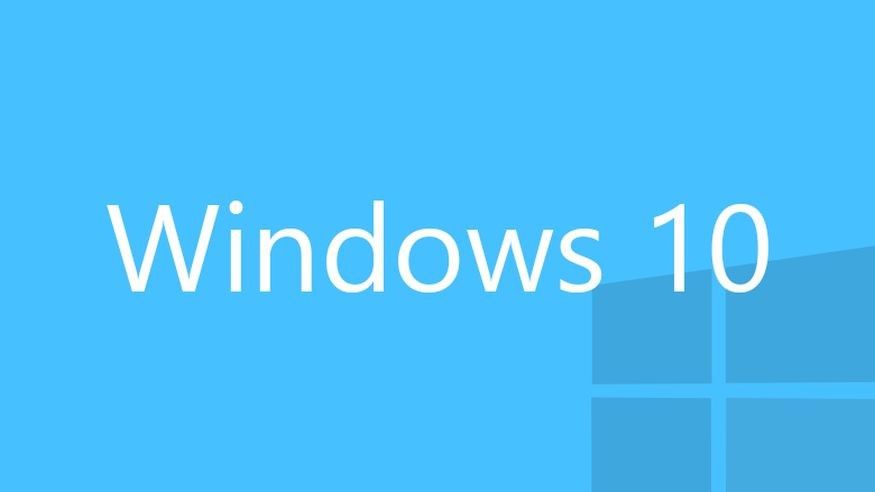
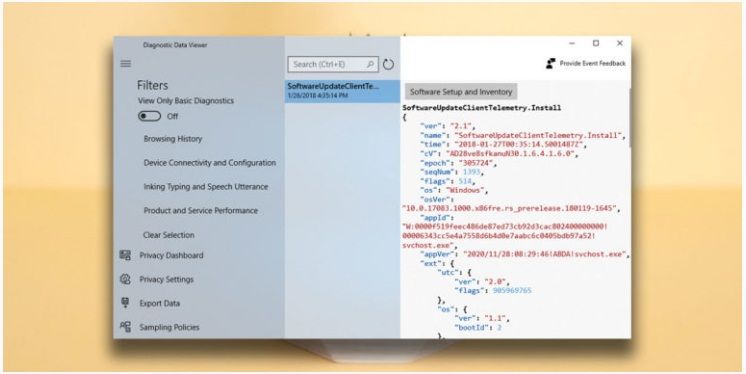
¿Tienes alguna pregunta o problema relacionado con el tema del artículo? Queremos ayudarte.
Deja un comentario con tu problema o pregunta. Leemos y respondemos todos los comentarios, aunque a veces podamos tardar un poco debido al volumen que recibimos. Además, si tu consulta inspira la escritura de un artículo, te notificaremos por email cuando lo publiquemos.
*Moderamos los comentarios para evitar spam.
¡Gracias por enriquecer nuestra comunidad con tu participación!